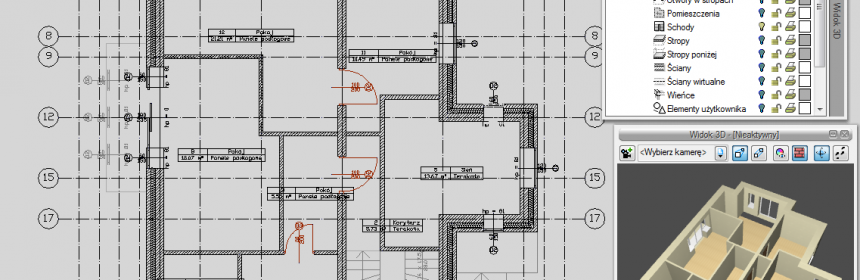Dodawanie kondygnacji
Dodać kondygnację można wyłącznie w oknie Menadżera projektu poprzez zaznaczenie (kliknięcie) istniejącej kondygnacji i dodanie odpowiednio piętra powyżej lub poniżej. Dla dodania kondygnacji klikamy na nazwie istniejącej kondygnacji i albo z ikon, które pojawiły się na górze okna, albo po kliknięciu prawym klawiszem myszy z menu kontekstowego, wybieramy odpowiednio Dodaj kondygnację powyżej lub Dodaj kondygnację poniżej. Jeśli wybierzemy wstawienie kondygnacji […]
Czytaj dalej